Macでゲーム配信(ソフト編)
次はソフト編です。
ここでは、細かいことは無しで、とりあえずこれだけ設定しておけば動画配信が出来るという設定などを書いておきます。
キャプチャーボードの音量設定
こちらから、AVT-C878 キャプチャーデバイスの専用ソフト 「LGP2 Setup Tool(Mac版の設定ツール)」をダウンロードします。
起動するとこのような画面になります。

実況をしない場合は、マイクを0に設定します。
HDCP検出はオフ。ヘッドフォンのボリュームはここで調整します。
配信ソフト
Mixerで配信するなら、低遅延で配信できるFTL付きのものを使用しましょう。
ここでは、OBS_Studio-FTL.17.0.2.ftl.30.dmgをダウンロードします。
インストールして起動すると、このような画面になります。

ソース
使用している「音声入力キャプチャ」と「映像キャプチャデバイス」を設定します。ない場合は、「ー」で一回削除してから、「+」で追加します。

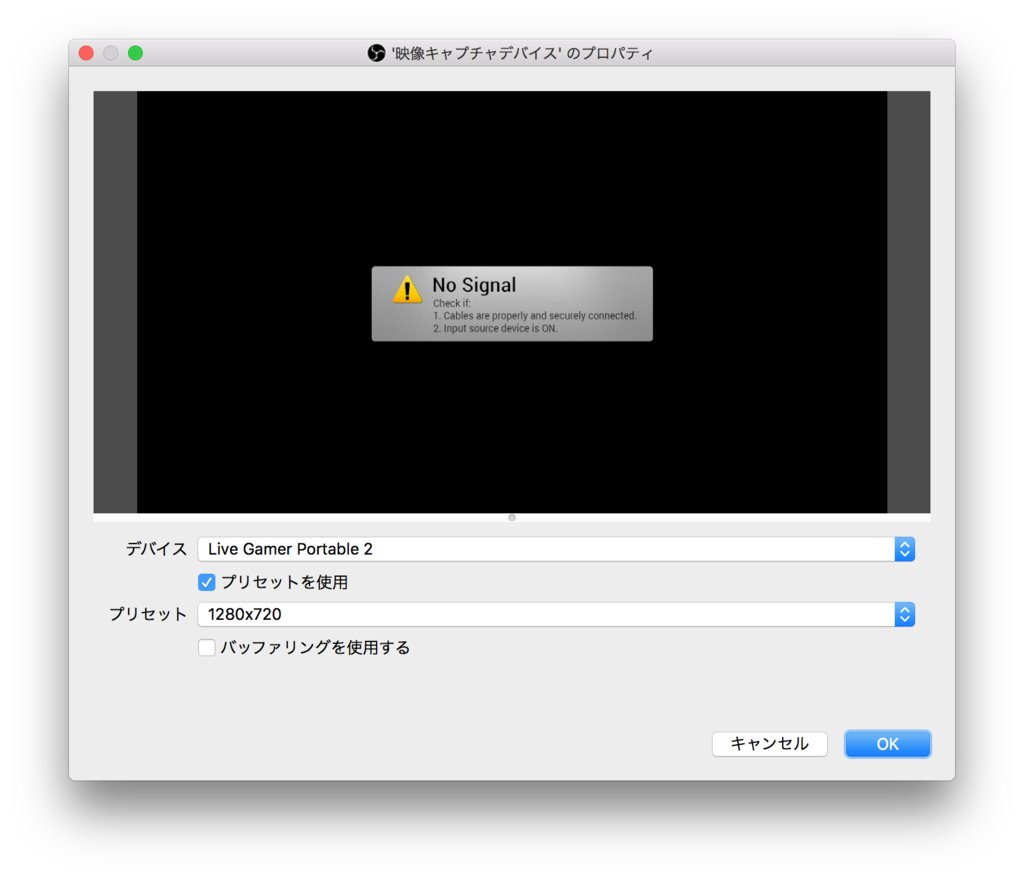
プリセットは、1280x720を設定します。
ミキサー
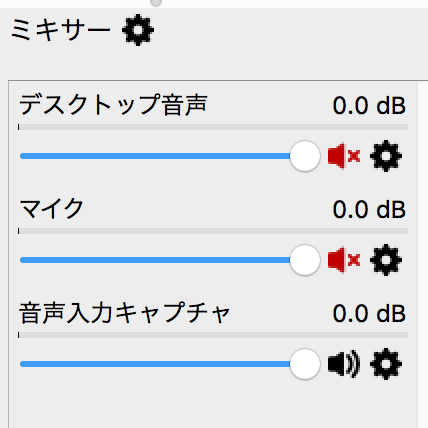
実況しない場合は、上の画像のように、「デスクトップ音声」と「マイク」はスピーカーボタンをx印にして切っておきましょう。
音声入力キャプチャはそのままで。
設定
起動した画面から「設定」をクリックすると、以下の画面になります。
左のメニューで「配信」をクリック。以下のように設定します。
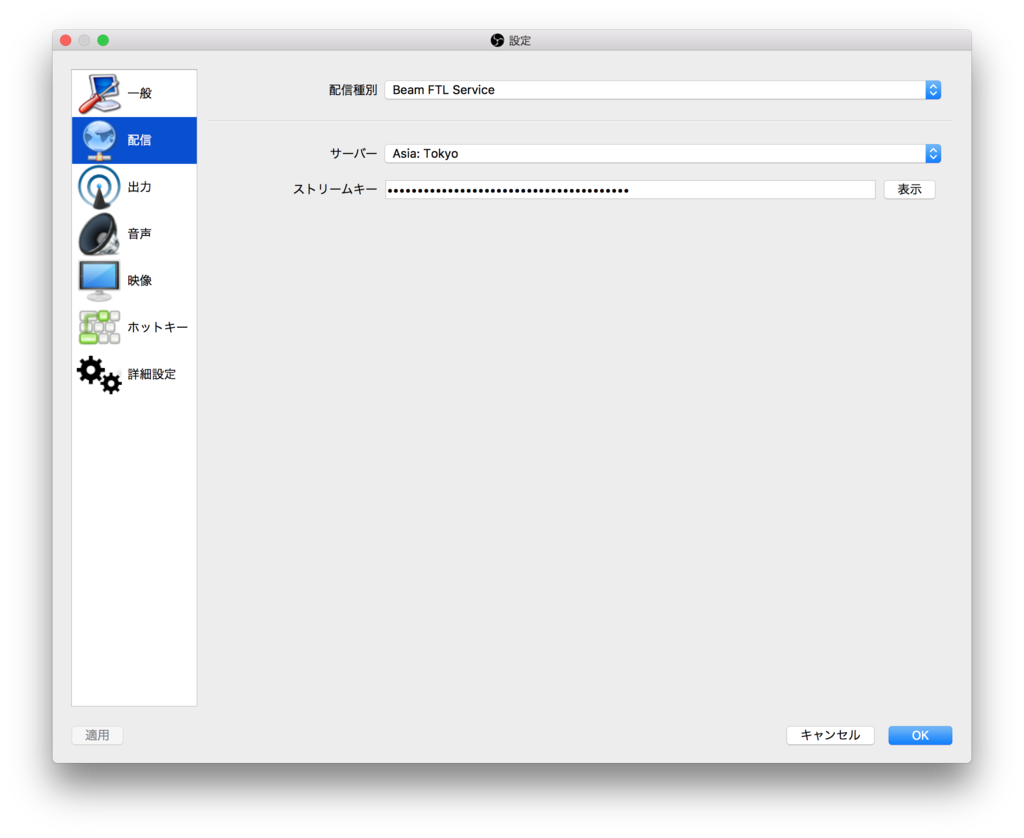
ストリームキーは、Mixerの管理画面で以下のボタンを押すとコピーされるので、[command]+[v]で貼り付けます。

左のメニューで「出力」をクリック。以下のように設定します。
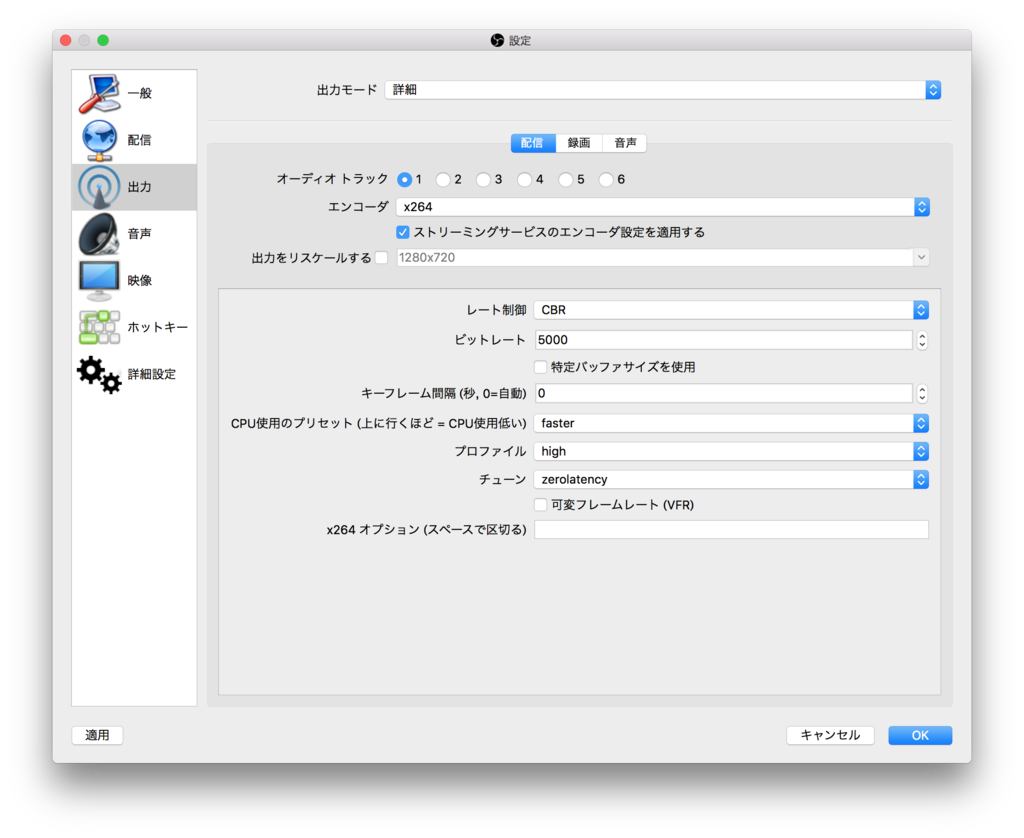
左のメニューで「音声」をクリック。以下のように設定します。
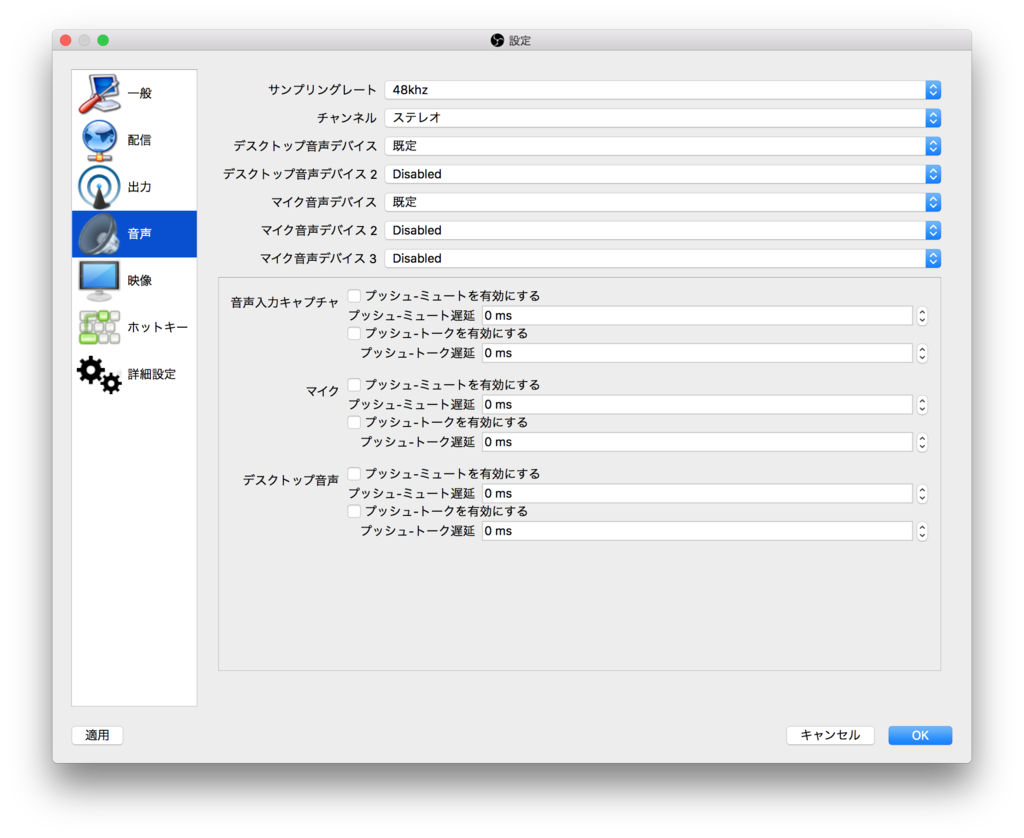
左のメニューで「映像」をクリック。以下のように設定します。
「基本(キャンパス)解像度」は、1440x900しか選択できませんので、1280x720と手動で入力します。「出力(スケーリング)解像度」は、自動的に入力されます。

全部終わったらOKをクリック。
ゲーム機を起動します。ちゃんと設定できると、以下の様にゲーム機の画面が出てきます。
ヘッドフォンをしてゲームを遊んでみて、音が出ているか、ちゃんと動くかを確認します。
問題なければ、「配信開始」をクリックすると、配信が開始されます。
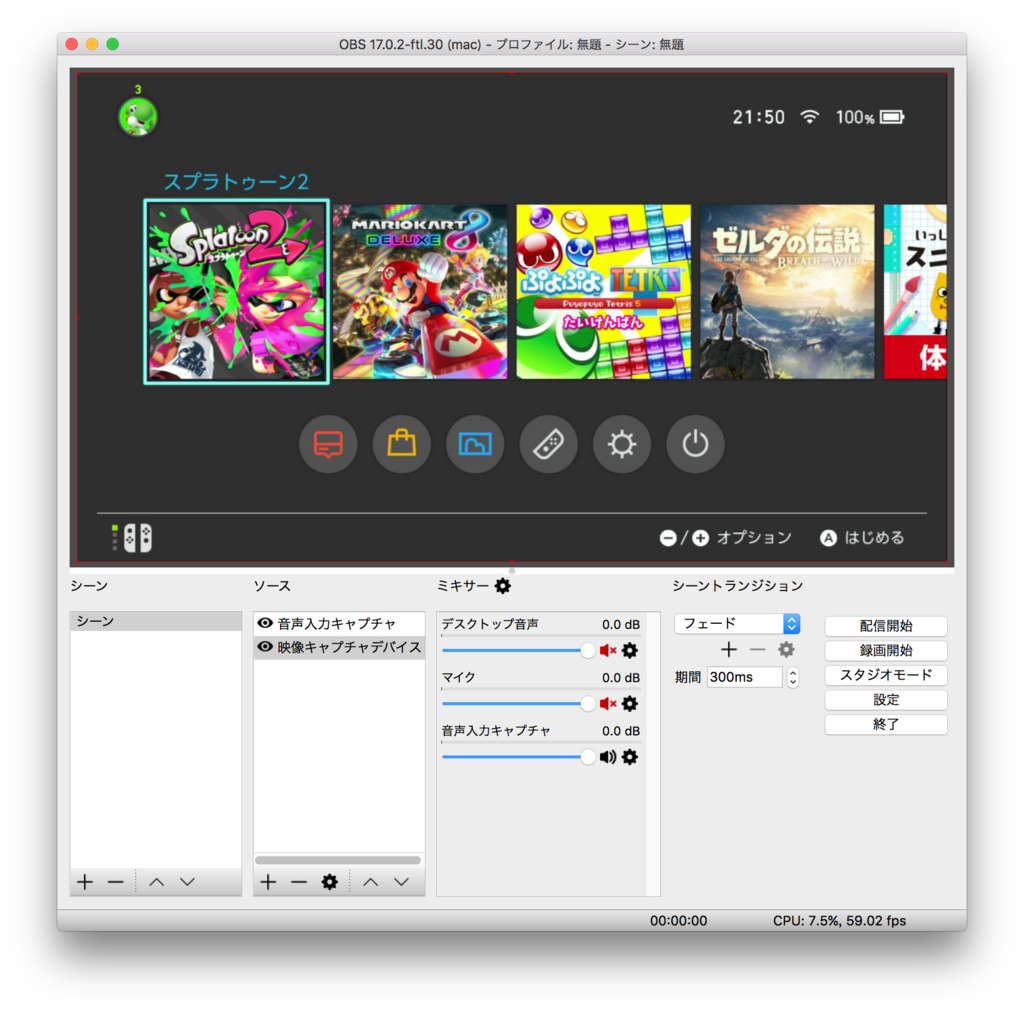
次回は、細かい設定について書く予定です。